Posiadanie wirtualna sieć prywatna (VPN) na Chromebooku jest niezbędne. Usługi VPN mogą chronić Twojego Chromebooka przed zagrożeniami związanymi z publicznymi sieciami Wi-Fi i cyberatakami. Możesz także odblokować treści objęte ograniczeniami geograficznymi, ominąć zapory ogniowe i oszczędzaj pieniądze na zakupach dzięki VPN.
Wymienimy niektóre z najlepszych aplikacji dostawców VPN, które działają na urządzeniach z systemem operacyjnym Chrome (Chrome OS). Oprócz tego pokażemy Ci różne sposoby skonfiguruj aplikacje i połączenia VPN na Chromebookach.
1. Proton VPN
Proton VPN posiada unikalne funkcje skupiające się na prywatności i bezpieczeństwie, które rozszerzają jego funkcjonalność poza maskowanie adresu IP Twojego urządzenia. Aplikacja wykorzystuje natywną technologię „Secure Core”, aby chronić Twoje połączenie przed cyberatakami sieciowymi.
Obejmuje także funkcję filtrowania DNS i blokowania reklam (NetShield), która zapewnia ochronę przed modułami śledzącymi witryny, złośliwym oprogramowaniem i złośliwymi reklamami. ProtonVPN jest również dostarczany z popularnymi funkcjami VPN – wyłącznikiem awaryjnym, polityką braku logów, 256-bitowym szyfrowaniem AES itp.
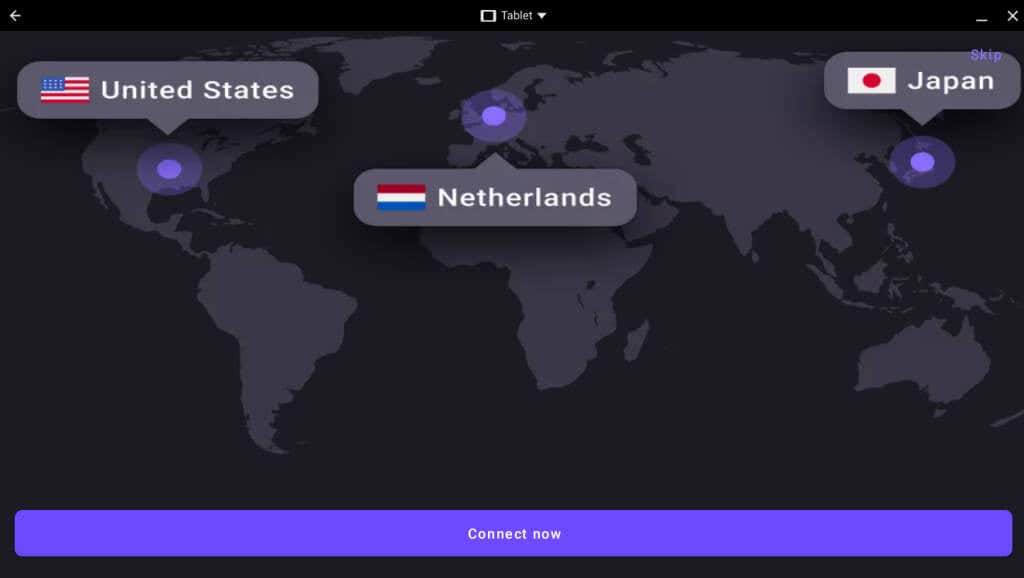
Zainstaluj Aplikacja Proton VPN na Androida na swoim Chromebooku za pośrednictwem Sklepu Google Play. Pamiętaj, że darmowa wersja nie obsługuje jednoczesnych połączeń i oferuje ograniczoną prędkość połączenia.
Abonament oferuje rozszerzone funkcje, takie jak Tor przez VPN, ponad 1700 lokalizacji serwerów i do 10 jednoczesnych połączeń. Odwiedź stronę Witryna Proton VPN, aby uzyskać więcej informacji o subskrypcjach, funkcjach i cenach.
2. ExpressVPN
ExpressVPN to powszechnie znana nazwa w ekosystemie VPN z wielu dobrych powodów. Jest to także jeden z najlepsze sieci VPN do odblokowywania usług przesyłania strumieniowego blokowanych geograficznie takich jak Netflix, HBO Max i Hulu.
Kluczowe funkcje ExpressVPN obejmują dzielone tunelowanie, blokadę sieci (wyłącznik awaryjny) i „menedżera zagrożeń” dla złośliwych witryn i modułów śledzących. ExpressVPN jest dostępny w Playstore dla Chromebooków.
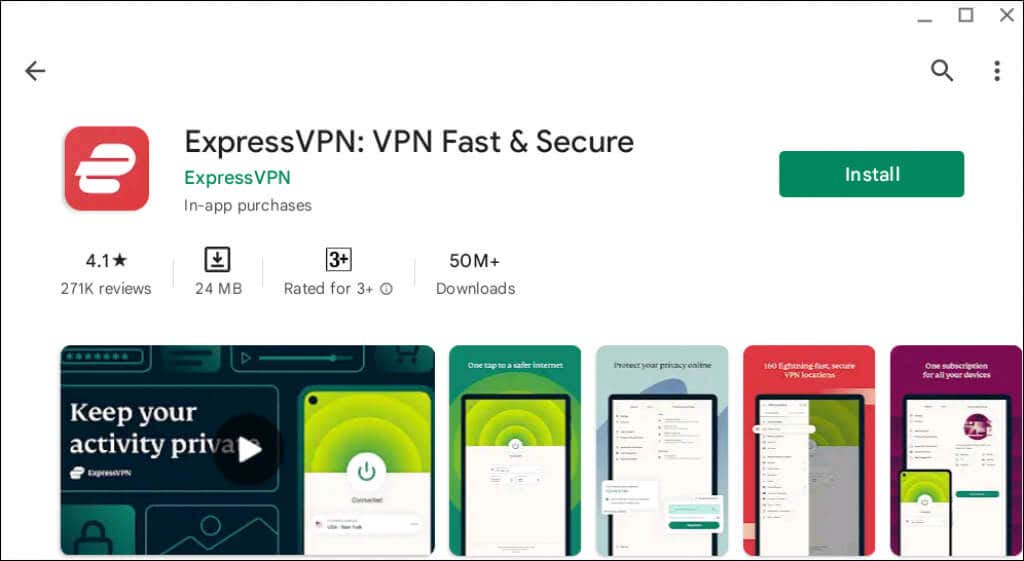
W przeciwieństwie do Proton VPN, ExpressVPN nie ma darmowej wersji — aby korzystać z VPN, musisz kupić subskrypcję. Jednak ExpressVPN oferuje nowym klientom 7-dniowy bezpłatny okres próbny i 30-dniową gwarancję zwrotu pieniędzy. Skorzystaj z bezpłatnego okresu próbnego, aby poznać jego funkcje i zdecydować, gdzie kupić subskrypcję.
3. NordVPN
NordVPN oferuje także abonentom po raz pierwszy 7-dniowy bezpłatny okres próbny i 30-dniową gwarancję zwrotu pieniędzy. Pomyśl o NordVPN jako o pakiecie narzędzi do ochrony prywatności — NordLocker i NordPass..
NordLocker to kompleksowo zaszyfrowana pamięć masowa w chmurze, w której możesz bezpiecznie przechowywać pliki z dala od hakerów i ciekawskich. Z drugiej strony NordPass pełni także funkcję menedżera haseł i „skanera naruszeń danych”.
Tworzy kopię zapasową i synchronizuje Twoje hasło na Twoich urządzeniach. Podobnie sprawdza, czy Twoje dane osobowe (adres e-mail, hasło itp.) nie zostały naruszone lub nie doszło do naruszenia bezpieczeństwa danych.
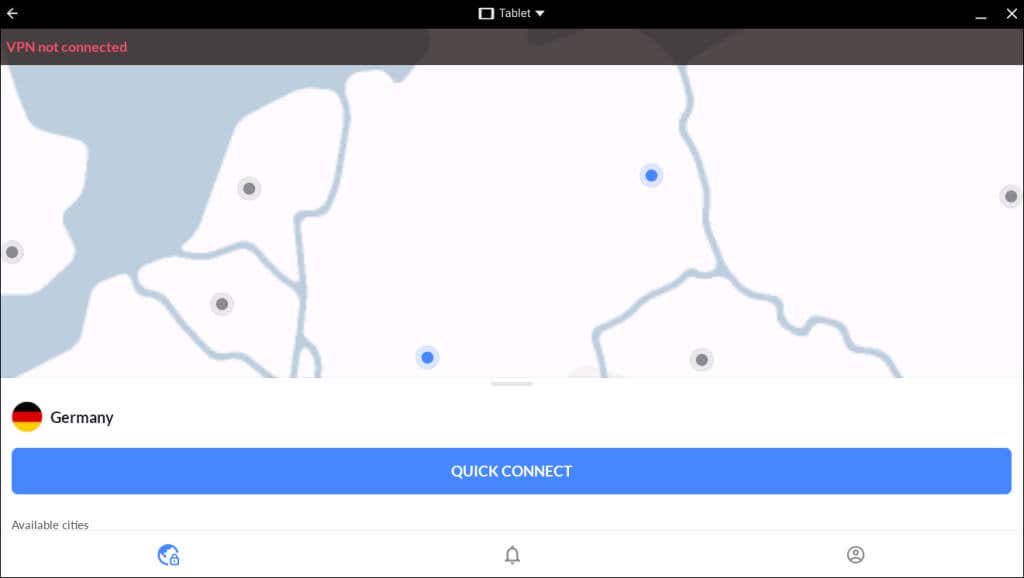
Zainstaluj Aplikacja NordVPN na swoim Chromebooku za pośrednictwem sklepu Google Play. Pamiętaj, że funkcje dostępne w aplikacji będą się różnić w zależności od planu subskrypcji. Co ciekawe, z jednej subskrypcji NordVPN można korzystać na sześciu urządzeniach jednocześnie. Odwiedź Witryna NordVPN, aby dowiedzieć się więcej o funkcjach usługi i informacjach o subskrypcji.
4. Surfshark
Surfshark to jedna z najtańszych sieci VPN na rynku ze wszystkimi standardowymi w branży funkcjami bezpieczeństwa. Prywatny DNS i funkcja ochrony przed wyciekami sprawiają, że informacje wysyłane z Chromebooka są ukrywane przed dostawcą usług internetowych (ISP). Surfshark ma dwie funkcje dzielonego tunelowania: „Bypasser” i „Trasuj przez VPN”.
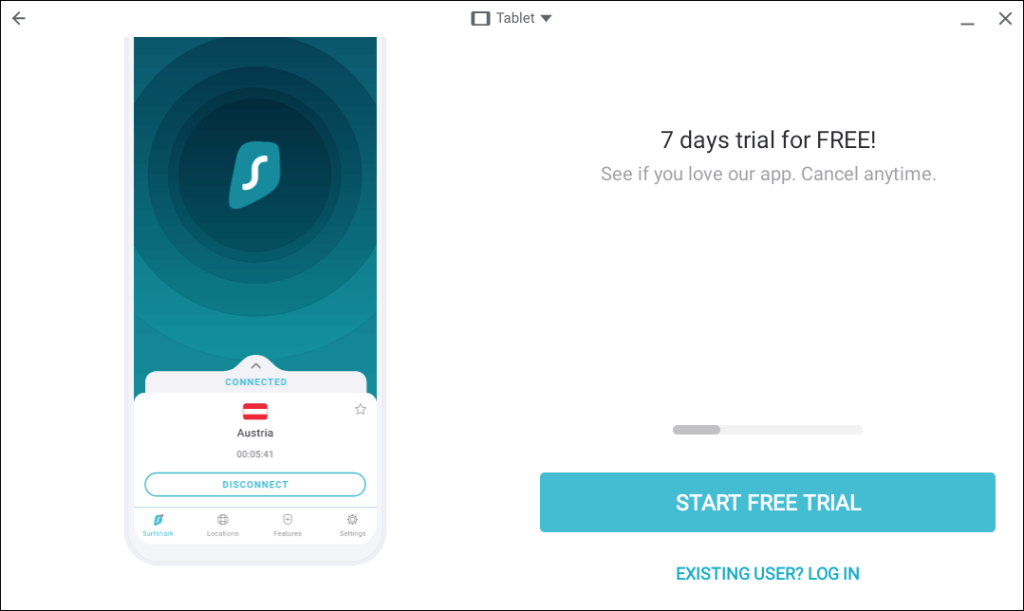
„Bypasser” pozwala blokować określonym aplikacjom lub witrynom korzystanie z połączenia VPN. I odwrotnie, „Trasuj przez VPN” pozwala określić aplikacje i strony internetowe, które powinny korzystać z połączenia VPN. Funkcja „CleanWeb” także blokuje wyskakujące reklamy i złośliwe strony internetowe.
Aplikacja Surfshark na Androida i Rozszerzenie Google Chrome działają na Chromebookach. VPN nie ma ograniczeń przepustowości i możesz korzystać z jednej subskrypcji na nieograniczonej liczbie urządzeń.
Surfshark oferuje zniżkę studencką (15% zniżki), 7-dniowy bezpłatny okres próbny i okazjonalne promocje. Więcej informacji znajdziesz w witryna Surfshark.
5. Tarcza hotspotu
Hotspot Shield ma wersję „Podstawową”, która jest zasadniczo bezpłatną aplikacją VPN. Możesz zmieniać lokalizację swojego adresu IP tak długo, jak chcesz (nieograniczona przepustowość) bez konieczności zakupu subskrypcji. Należy jednak wspomnieć, że Hotspot Shield Basic oferuje ograniczoną prędkość połączenia i wyświetla reklamy w aplikacji. Ponadto możesz używać tylko jednej lokalizacji wirtualnej na połączenie.
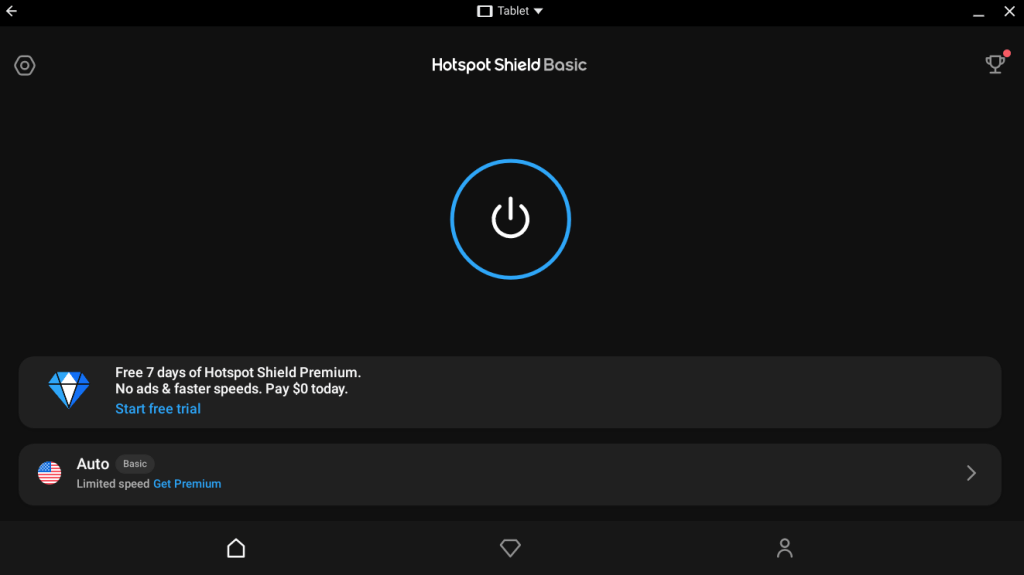
Abonament zapewnia dostęp do rozległych sieci serwerów (ponad 115 lokalizacji i 500 serwerów), tryb przesyłania strumieniowego, tryb gry itp. W zależności od planu subskrypcji możesz jednocześnie korzystać z VPN na 5–25 urządzeniach..
Kupując subskrypcję, korzystasz z 7-dniowego bezpłatnego okresu próbnego i 45 dni na korzystanie z VPN bez ryzyka. Jeśli nie podoba Ci się aplikacja, poproś o zwrot pieniędzy w ciągu 45 dni od zakupu.
Jak skonfigurować VPN na Chromebooku
Wymienione powyżej aplikacje VPN dla Chromebooka są dostępne w sklepie Google Play. Jeśli Twój Chromebook nie obsługuje aplikacji na Androida, użyj aplikacji lub rozszerzeń Chrome VPN.
Jeśli aplikacji nie ma w Playstore, zainstaluj na swoim Chromebooku plik konfiguracyjny VPN plik APK lub systemu Linux. Instrukcje krok po kroku znajdziesz w naszym samouczku na temat instalowanie i uruchamianie aplikacji dla systemu Linux na Chromebookach.
1. Zainstaluj ze sklepu Google Play
Aplikacje na Androida działają w systemie operacyjnym Chrome, więc możesz bez problemu instalować aplikacje Android VPN na swoich Chromebookach i korzystać z nich. Otwórz Playstore, znajdź preferowaną sieć VPN i zainstaluj aplikację.
Gdy po raz pierwszy otworzysz aplikację VPN, na Chromebooku powinien zostać wyświetlony monit z prośbą o połączenie. Wybierz OKw monicie, aby przyznać VPN uprawnienia do monitorowania ruchu sieciowego.
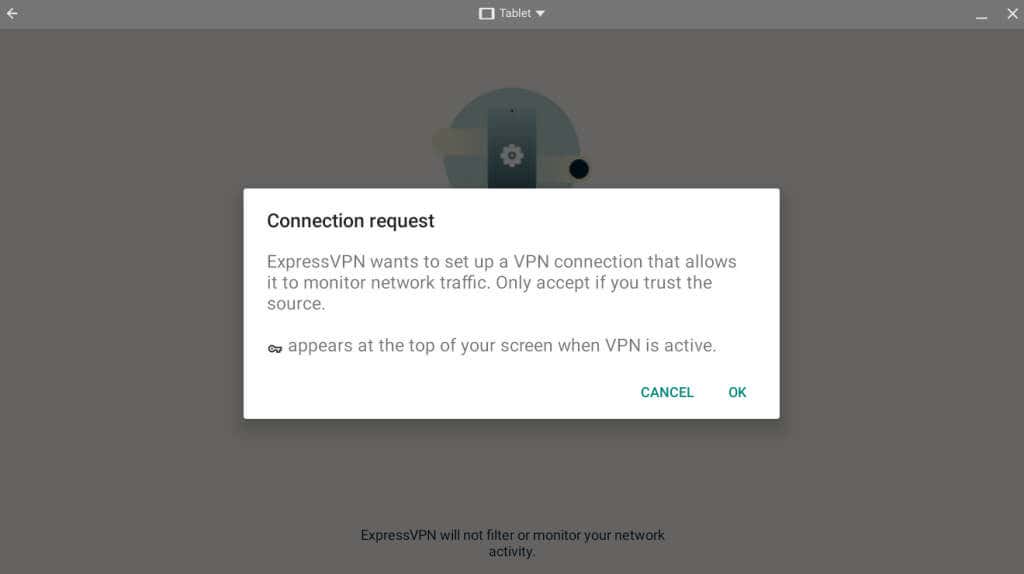
Aplikacja VPN nie będzie działać na Twoim Chromebooku, jeśli odmówisz prośby/zezwolenia na połączenie.
2. Skonfiguruj aplikacje Chrome VPN
Użyj aplikacji Chrome VPN, jeśli nie chcesz instalować samodzielnych aplikacji VPN — może dlatego, że na Chromebooku brakuje miejsca. Aplikacje Chrome VPN to rozszerzenia VPN dostępne w Chrome Web Store.
Z pięciu wymienionych powyżej aplikacji VPN tylko trzy (NordVPN, Surfshark i Hotspot Shield) mają rozszerzenia do Chrome. Wykonaj poniższe czynności, aby zainstalować rozszerzenie przeglądarki Chrome dla dowolnej aplikacji VPN.
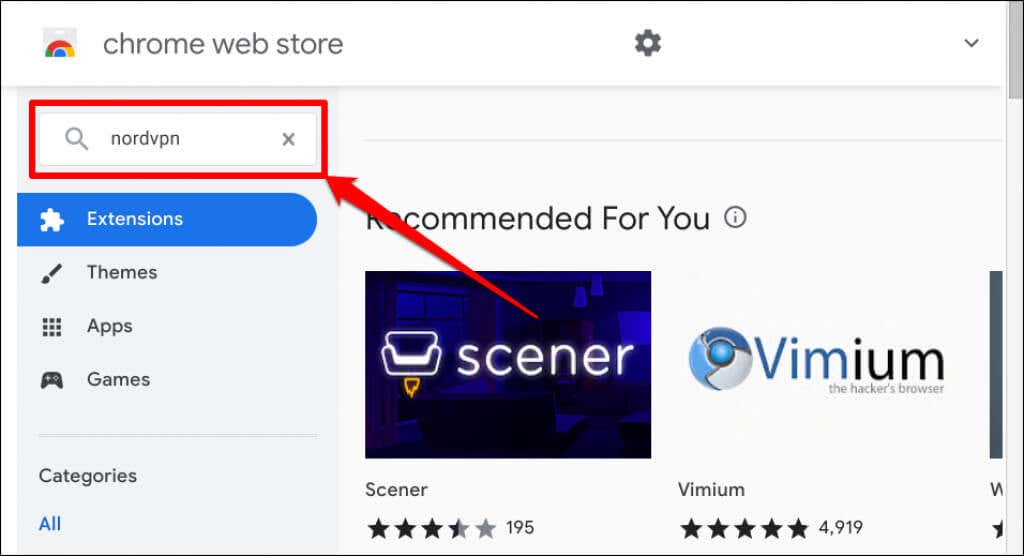
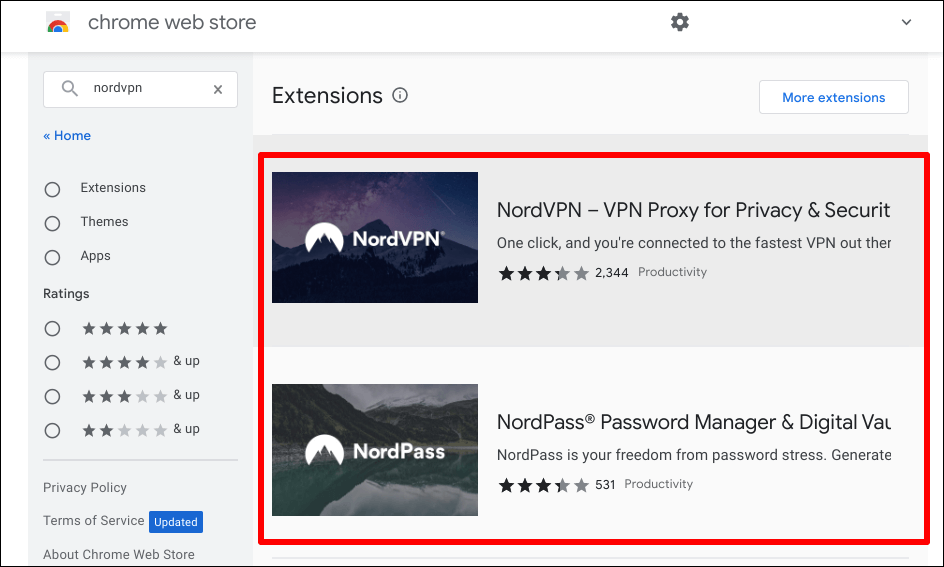
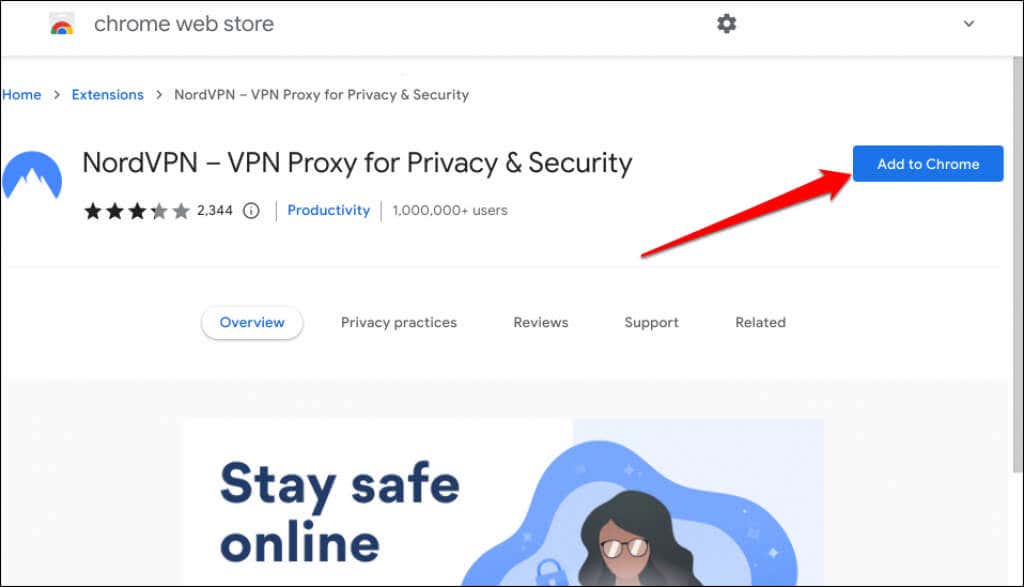
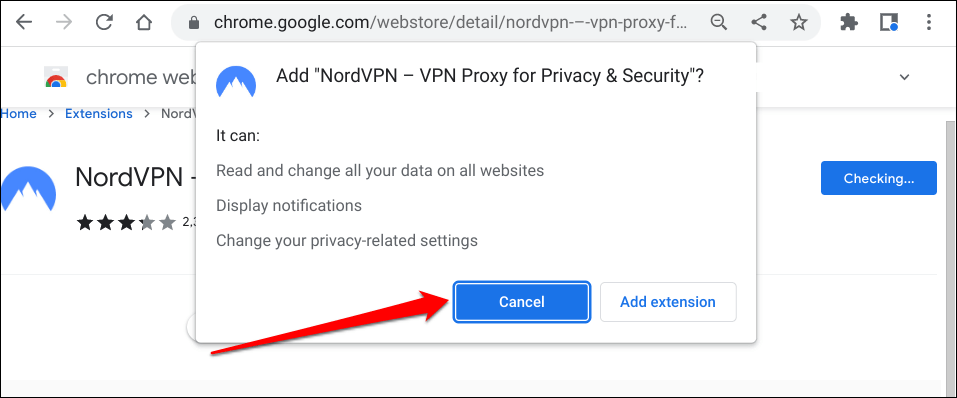
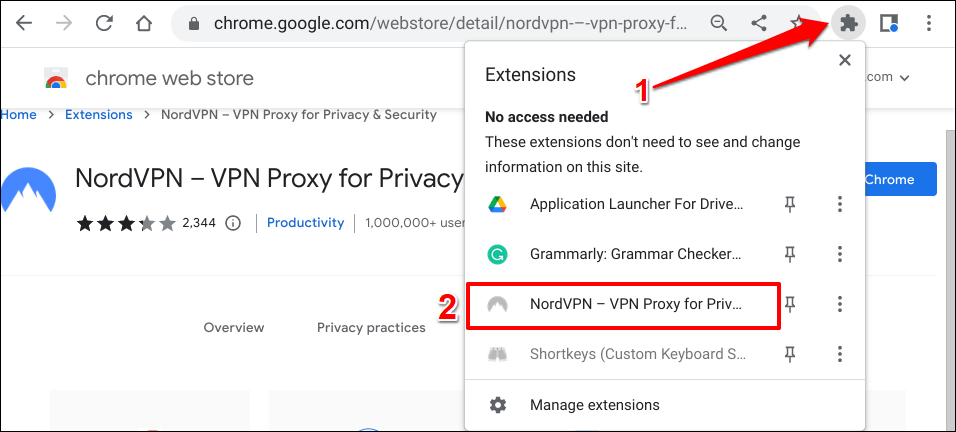
Zaloguj się na swoje konto, a korzystanie z rozszerzenia VPN powinno być możliwe. Pamiętaj, że niektóre rozszerzenia VPN mogą mieć ograniczone funkcje w porównaniu z samodzielną aplikacją. Ponadto rozszerzenia VPN zapewniają częściową ochronę..
Zapewniają jedynie ochronę online przed ruchem przeglądarki, czyli witrynami odwiedzanymi w przeglądarce Google Chrome. Rozszerzenia VPN nie chronią połączenia internetowego Chromebooka ani aktywności online na poziomie systemu.
Chromebooki + VPN: ręczna konfiguracja i konfiguracja
Wiele Chromebooków obsługuje sieci VPN korzystające z następujących protokołów szyfrowania/bezpieczeństwa: IKEv2, L2TP/IPsec, OpenVPN, WireGuard i PPTP. Zapoznaj się z tym Dokument pomocy Google, aby dowiedzieć się, jak ręcznie skonfigurować protokoły VPN na swoim Chromebooku. W dokumencie opisano także kroki instalacji serwerów VPN i certyfikatów użytkownika na Chromebookach.
.